Come convertire unità di misura
Devi convertire delle unità di misura per esigenze personali, ma non hai la benché minima intenzione di impegnare il tuo tempo nell'effettuare questa o quell'altra equivalenza? Nessun problema, ti posso aiutare io. In che modo? Facilissimo: indicandoti appositi strumenti per computer, per smartphone e per tablet tramite cui effettuare questo tipo di operazioni. Che tu abbia l'esigenza di trasformare centimetri in pollici, chili in grammi e chi più ne ha più ne metta non fa alcuna differenza, saprò esserti d'aiuto a prescindere.
Qui di seguito trovi infatti tutti quelli che, a mio modesto avviso, rappresentano i migliori servizi online per convertire unità di misura, oltre che i migliori software e le migliori app per effettuare operazioni di questo tipo. Tutte le soluzioni che sto per indicarti sono semplicissime da usare anche da parte di chi, un po' come te, non si reputa esattamente un grande esperto in fatto di informatica e nuove tecnologie.
Allora? Si può sapere che cosa ci fai ancora li impalato? Prenditi qualche minuto libero solo per te, mettiti bello comodo e inizia immediatamente a concentrati sulla lettura di questo mio tutorial tutto dedicato all'argomento. Sono sicuro che alla fine potrai dirti ben felice e soddisfatto di quanto appreso e che in caso di necessità sarai anche pronto a fornire utili dritte a tutti i tuoi amici. Scommettiamo?
Indice
- Convertire unità di misura online
- Convertire unità di misura da computer
- App per convertire unità di misura
Convertire unità di misura online
Tanto per cominciare, andiamo a scoprire come convertire unità di misura online, usando degli appositi tool funzionanti direttamente dalla finestra del browser. Li trovi segnalati qui sotto.
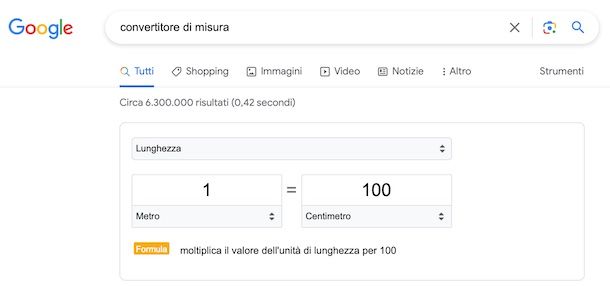
Il primo strumento online al quale ti consiglio di rivolgerti per effettuare una conversione tra unità di misura è nientepopodimenoche Google. Probabilmente non ne eri a conoscenza, ma il motore di ricerca numero uno al mondo integra un convertitore di unità totalmente gratuito al quale è possibile accedere in modo semplice e veloce.
Per potertene servire, dunque, visita la home page di Google, dopodiché digita convertitore di misura nella barra di ricerca al centro e fai clic sul bottone Cerca con Google (oppure premi il tasto Invio sulla tastiera). Una volta fatto ciò, vedrai comparire il convertitore nella parte alta della pagina dei risultati delle ricerche.
Adesso, scegli dal menu in cima la scala di riferimento (es. se vuoi convertire unità di misura peso imposta Massa, mentre per convertire unità di misura accelerazione seleziona Velocità), dopodiché scegli dal menu in basso a sinistra l'unità di misura iniziale e compila il campo sovrastante con il relativo valore.
Successivamente, indica tramite il menu in basso a destra l'unità di misura in cui intendi effettua la conversione e attendi qualche istante affinché ti venga mostrato il risultato nel box di destra. Più facile di così?
All The Units
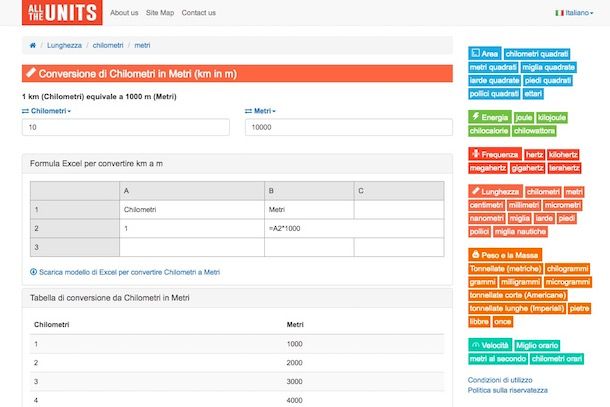
Un altro ottimo servizio online a cui puoi valutare di rivolgerti per convertire unità di misura dalla finestra del browser è All The Units. Come deducibile dal nome, si tratta di un servizio Web adibito alla conversione delle unità di misura. È completamente gratis, presenta una bella interfaccia utente, consente di intervenire su tutte le scale delle unità di misura ed è anche sufficientemente intuitivo.
Per usare All The Units, collegati alla relativa home page, clicca sulla tipologia di unità di misura di tuo interesse tra quelle che ti vengono mostrate sullo schermo, seleziona l'operazione che intendi effettuare scegliendo prima l'unità di misura d'origine facendo clic sulla relativa voce e poi l'unica di misura verso cui effettuare la conversione dal menu che si apre.
A questo punto, compila il campo collocato in alto sulla sinistra con l'unità di misura che vuoi convertire e automaticamente vedrai comparire il risultato della conversione sulla destra.
Ti segnalo altresì che, se hai necessità, puoi modificare le unità di misura in uso anche dalla pagina Web in questione facendo clic sui menu che si trovano in alto.
Invece, nella parte in basso della pagina trovi indicata la formula Excel da utilizzare per effettuare la conversione in oggetto e la tabella di conversione tra le unità di misura precedentemente selezionate.
Altre soluzioni per convertire unità di misura online
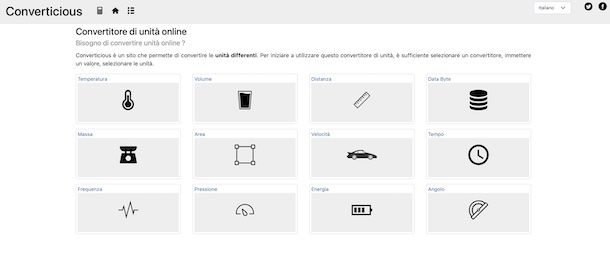
Stai cercando altre soluzioni per convertire unità di misura agendo online? Se è così, valuta di affidarti a quelle che ho provveduto a inserire nel seguente elenco.
- Unit Converter — si tratta di un servizio online a costo zero che può essere sfruttato per compiere l'operazione oggetto di questo tutorial, anche per convertire unità di misura pressione e per convertire unità di misura diverse. L'interfaccia è spartana, ma è molto pratico da usare.
- Converticious — ottimo servizio online gratuito che si può adoperare per effettuare qualsiasi tipo di conversione di unità di misura direttamente via browser. Può quindi essere sfruttato per convertire unità di misura densità, per convertire unità di misura potenza ecc.
- Convertworld — ulteriore soluzione funzionante online che permette di effettuare le più disparate operazioni di conversione in maniera rapida e indolore, come si suol dire. È totalmente a costo zero.
Convertire unità di misura da computer
Passiamo, adesso, alle soluzioni utili per convertire unità di misura da computer. Si tratta di strumenti che possono essere utilizzati con o senza connessione a Internet e sono disponibili sia per Windows che per macOS.
Ah, quasi dimenticavo, non si tratta di strumenti da scaricare e installare, ma di soluzioni già incluse nel sistema operativo. Per cui, quale migliore soluzione se non questa?
Calcolatrice di Windows
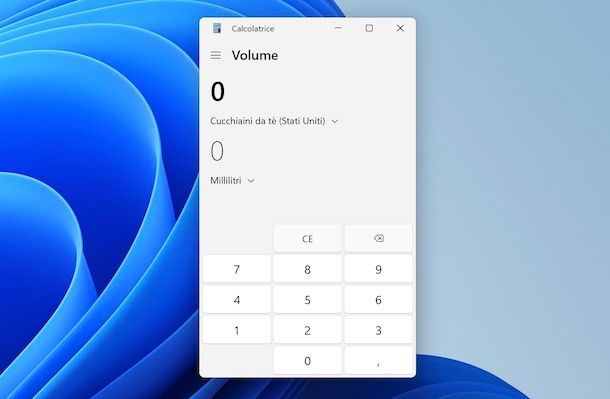
Se stai usando Windows, per convertire unità di misura puoi avvalerti della calcolatrice resa disponibile “di serie” su tutti gli OS di casa Microsoft.
Per richiamarla, fai clic sul pulsante Start (quello a forma di bandierina) che trovi sulla barra delle applicazioni, digita calcolatrice nel campo di ricerca visualizzato e seleziona il collegamento pertinente.
Ora che visualizzi la finestra della calcolatrice sullo schermo, se stai usando Windows 11 oppure Windows 10, per accedere al convertitore di unità fai clic sul tasto Menu in alto a sinistra (quello con le tre linee in orizzontale), individua la sezione Convertitore dal menu che si apre e seleziona la categoria relativa all'unità di misura che ti interessa.
Indica poi dal menu in alto l'unità di misura iniziale e dal menu in basso quella in cui effettuare la conversione, dopodiché digita il numero di riferimento utilizzando i pulsanti sulla destra oppure il tastierino numerico della tua tastiera e vedrai subito comparire il risultato della conversione.
Se, invece, stai usando Windows 8.x o una versione precedente di Windows, dopo aver richiamato la calcolatrice come ti ho spiegato poc'anzi, per richiamare il convertitore fai clic sulla voce Visualizza annessa alla barra dei menu in alto a sinistra e scegli l'opzione Conversione unità dal menu che si apre.
Adesso, seleziona la scala di riferimento dal menu in alto, seleziona il tipo di unità dal menu che si trova al centro e quello di destinazione dal menu in basso, dopodiché compila il campo sottostante la voce Da con il valore che è tua intenzione convertire. Una volta fatto ciò, in corrispondenza del campo sottostante la voce A vedrai comparire il risultato della tua conversione.
Calcolatrice di macOS
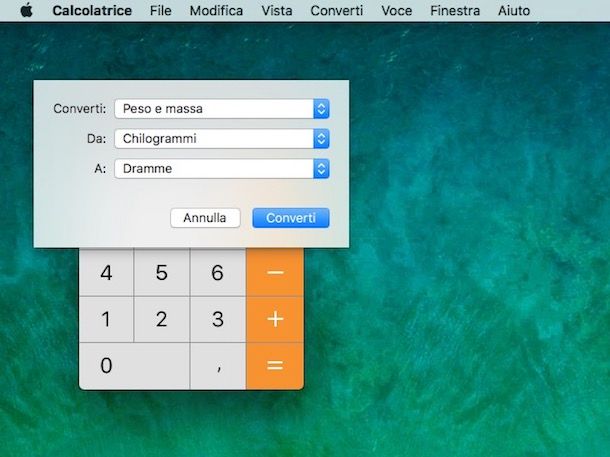
Anche la calcolatrice di sistema dei Mac consente di effettuare la conversione tra questa e quell'altra unità di misura in maniera semplice e veloce. In che modo? Te lo spiego immediatamente.
Tanto per cominciare, richiama la calcolatrice dal Launchpad, facendo clic sulla relativa icona (quella con i quadrati colorati) che trovi sulla barra Dock e selezionando l'icona dell'applicazione dalla schermata mostrata.
Ora che visualizzi la finestra della calcolatrice sulla scrivania, digita il valore che vuoi convertire facendo clic sui pulsanti appositi oppure premendo sui numeri della tastiera, dopodiché clicca sul menu Converti in alto a sinistra e seleziona l'opzione di conversione che ti interessa tra quelle disponibili.
A questo punto, intervieni mediate l'ulteriore finestra che si è aperta sulla calcolatrice per impostare tutti i parametri per la conversione. Seleziona quindi dal menu Da l'unità di misura d'origine e dal menu A quella in cui vuoi effettuare la conversione, dopodiché clicca sul pulsante Converti ed è fatta.
Ti segnalo altresì che nel menu Converti della calcolatrice è presente anche il sottomenu Conversione recenti in cui ti vengono indicante tutte le conversioni che hai effettuato di recente sul tuo Mac. In questo modo, puoi richiamare con un solo clic una conversione già effettuata in passato andando a intervenire sul valore inserito nella calcolatrice. Invece, se vuoi cancellare la cronologia delle conversioni effettuate di recente clicca sulla voce Cancella menu dal menu Conversioni > Conversioni recenti.
App per convertire unità di misura
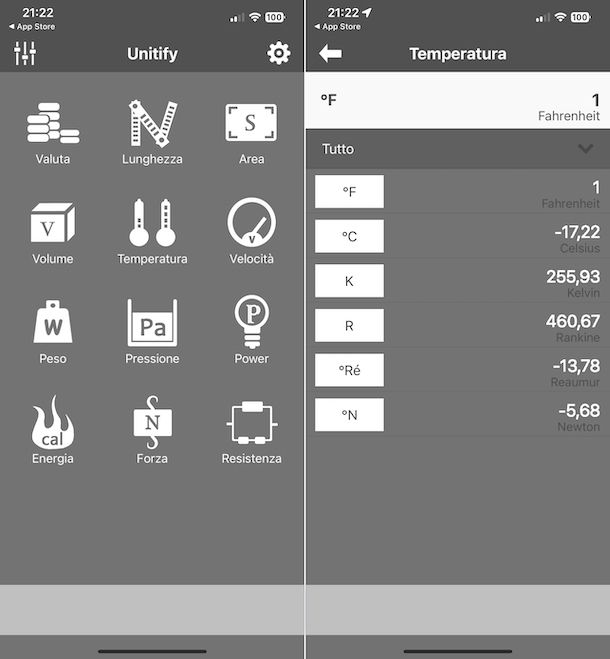
Preferisci convertire questa o quell'altra unità di misura direttamente dallo smartphone o dal tablet? Allora non posso far altro se non consigliarti di utilizzare delle apposite app per convertire unità di misura, quelle che trovi nell'elenco sottostante.
Ce ne sono sia per Android che per iPhone/iPad. Scegli quella che ritieni possa fare maggiormente al caso tuo ed effettuane subito il download e l'installazione sul tuo device mobile.
- Convertitore di unità di Smart Tools (Android) — un nome, una promessa. Grazie a quest'applicazione specifica per dispositivi Android si possono effettuare differenti tipologie di conversioni da un'unità di misura all'altra. In base alle preferenze personali, può essere utilizzata sia in modalità orizzontale che verticale. È gratis.
- Convertitore di unità di Digit Grove (Android) — app per soli dispositivi Android che consente di effettuare le più disparate operazioni di conversione di unità e che può contare su una gradevolissima interfaccia utente, eventualmente personalizzabile, andando a mettere in primo piano le categorie di maggiore interesse. È gratis, ma vengono proposti acquisti in-app (con prezzi a partire da 2,99 euro) per sbloccare tutte le funzioni disponibili.
- Unitfy (iOS/iPadOS) — ottima app per convertire svariate unità di misura su iPhone e iPad. È molto veloce e consente anche di selezionare un tema a piacere per l'interfaccia utente. È totalmente a costo zero, ma eventualmente esiste anche una versione Pro che è a pagamento (costa 3,99 euro) e che consente di accedere a un maggior numero di funzioni.
- Convertitore di unità di oWorld Software (iOS/iPadOS) — app tramite la quale si possono effettuare operazioni di conversione in modo rapido e veloce, intervenendo su tutte le unità di misura e di quantità. È gratis, ma vengono proposti acquisti in-app (al costo minimo di 0,99 euro) per sbloccare tutte le funzioni proposte.

Autore
Salvatore Aranzulla
Salvatore Aranzulla è il blogger e divulgatore informatico più letto in Italia. Noto per aver scoperto delle vulnerabilità nei siti di Google e Microsoft. Collabora con riviste di informatica e cura la rubrica tecnologica del quotidiano Il Messaggero. È il fondatore di Aranzulla.it, uno dei trenta siti più visitati d'Italia, nel quale risponde con semplicità a migliaia di dubbi di tipo informatico. Ha pubblicato per Mondadori e Mondadori Informatica.






